WPS是一款功能全面的办公软件,可以帮助用户更好完成办公内容的编辑,支持多种文档格式,使用起来非常方便,但是近期有部分用户反映,电脑WPS打字反应慢、一输入文字就卡顿的情
WPS是一款功能全面的办公软件,可以帮助用户更好完成办公内容的编辑,支持多种文档格式,使用起来非常方便,但是近期有部分用户反映,电脑WPS打字反应慢、一输入文字就卡顿的情况,这是怎么回事呢?本篇整理了详细的教程,一起看看吧。
WPS打字卡顿严重的解决方法:
1、按住键盘上面的Ctrl+Alt+esc组合键,打开任务管理器。

2、选择卡死的wps软件,然后选择结束任务。
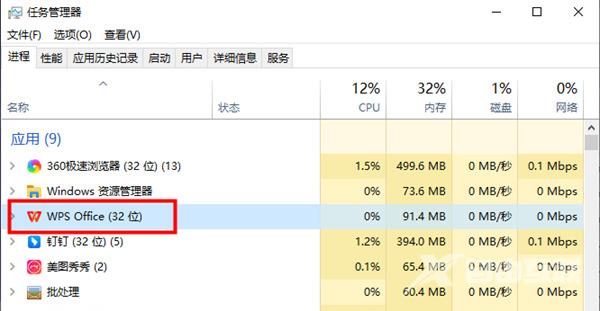
3、然后重新打开wps软件即可。
另外,还有其他的原因可能导致软件卡住,具体内容如下:
1、CPU负荷过大,或者工作不正常。检查CPU和显卡散热,除尘,上油,或更换风扇。
2、电源电压不稳,电源功率不足。更换质量高的功率大的电源。
3、经常清理磁盘和整理磁盘碎片。
4、关闭一些启动程序。
5、删除不用的程序软件。
6、软件和系统不兼容,建议升级到需要的系统。
镜像推荐下载
Win10精简版iso镜像64位
Win10专业版官方镜像
Win10 22H2 3月正式版
系统安装步骤:
纯净之家为您提供两种系统安装方法,本地硬盘安装是最为简单的安装方法。建议使用硬盘安装前先制作U盘启动工具,如果硬盘安装失败,或者您的电脑已经是开不了机、卡在欢迎界面、进不去桌面、蓝屏等情况,那么就需要选择U盘重装系统。
温馨提醒:重装系统时会格式化当前系统盘(一般是C盘),一定要提前备份好C盘和桌面上数据。
1、本地硬盘安装:硬盘安装Win10系统教程
2、U盘启动工具安装:U盘重装win10系统教程
